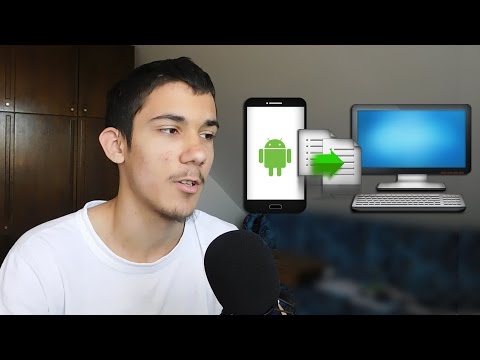
Sadržaj
Dizajn, vaš Galaxy S10 trebao bi se automatski uključiti ako je WiFi izvan dosega. Omogućen je prema zadanim postavkama, ali ako ga želite provjeriti, trebao bi biti pod vašim Wifi postavkama (Postavke> Veze> Pritisnite i držite na svojoj WiFi mreži> Više postavki (tri točke)> Napredno> Omogući Prebaci na mobilne podatke). Ako se to ne dogodi, mora postojati razlog za to. Ovaj članak o rješavanju problema pomoći će vam da popravite da se mobilni podaci ne povezuju automatski kada je WiFi isključen na vašem Galaxy S10.
Kako popraviti da se mobilni podaci ne povezuju automatski kada je WiFi isključen na Galaxy S10
Galaxy S10 opremljen je pametnim sustavom upravljanja WiFi-jem koji automatski uključuje mobilne podatke ako je wifi signal slab ili ga uopće nema. Iako nije baš nov za S10, budući da prethodni modeli imaju istu značajku, Samsung ga je uvelike poboljšao. U osnovi, vaš S10 pokušat će vam pružiti neprekidno internetsko iskustvo, osiguravajući da se mobilni podaci automatski aktiviraju nakon prekida veze s Wi-Fi mrežom. Čini se da na papiru ova značajka radi besprijekorno, ali u stvarnosti ne funkcionira uvijek. Ako imate ovaj problem na svom S10, slijedite ove upute da biste ga riješili.
Popravak mobilnih podataka ne povezuje se automatski # 1: Potvrdite da mreža radi
Prvo što želite učiniti je osigurati da razlog zašto se mobilni podaci ne povezuju automatski nije postojeća mreža. Mobilni podaci trebaju funkcionalnu staničnu mrežu. Ako dođe do prekida ili nestanka mreže ili ako vaš Galaxy S10 uopće nema nikakav signal, mobilni podaci uopće neće raditi. Ponekad će operateri komunicirati sa svojim pretplatnicima ako dođe do većih prekida u mreži. Ako nedavno primite takvu poruku, sve što trebate jest pričekati dok vaš operater ne otkrije ispravak.
Ako imate drugi telefon, pokušajte na njega umetnuti SIM karticu da biste vidjeli rade li mobilni podaci na njemu. Ako se dogodi, morate nastaviti s rješavanjem problema u nastavku.
Popravak mobilnih podataka ne povezuje se automatski # 2: Provjerite jačinu signala
Ako ste sigurni da uopće nema prekida u mreži, još jedna osnovna stvar koju želite učiniti je osigurati da vaš S10 ima dobru snagu signala. Ako se nalazite u području s lošom pokrivenošću signalom, mobilna podatkovna veza može se i dalje prekinuti. Ili to može biti razlog zašto se mobilni podaci možda neće automatski povezivati kada je WiFi izvan dosega.
Mobilni podaci ne povezuju se automatski popravkom br. 3: Vratite SIM karticu
Ponekad se mrežni problemi javljaju ako SIM kartica nije pravilno umetnuta u ladicu ili ako ne uspostavlja dobar kontakt s pločom. Da biste riješili problem, isključite uređaj i uklonite ladicu za SIM karticu. Zatim nakon 5 sekundi ponovo umetnite SIM karticu, pazeći da kartica dobro leži u utoru. Nakon toga ponovno uključite telefon i pogledajte što će se dogoditi.
Popravak mobilnih podataka koji se automatski ne povezuju # 4: Izvršite soft reset (resetiranje)
Mnogo mrežnih problema na Galaxyju S10 uzrokovane su manjim programskim pogreškama. Ako se problem vrati nakon ponovnog pokretanja same aplikacije, sljedeća stvar koju želite učiniti je meko resetiranje. To bi trebalo očistiti sustav i možda se riješiti i pogreške. Da biste to učinili, jednostavno pritisnite i držite tipke za uključivanje i isključivanje zvuka oko 10 sekundi. Nakon što se telefon ponovno pokrene, otpustite tipke. To je obično učinkovito za uklanjanje programskih pogrešaka koje su se razvile kada sustav neko vrijeme radi. Predlažemo da ponovo pokrenete svoj S10 koristeći ovu metodu barem jednom tjedno kako biste smanjili šanse za bugove.
Za neki Galaxy S10 možda postoji malo drugačiji način da se dođe do iste metode. Evo kako:
- Pritisnite i držite tipke za uključivanje i isključivanje glasnoće približno 10 sekundi ili dok se uređaj ne uključi. Ostavite nekoliko sekundi da se pojavi zaslon Maintenance Boot Mode.
- Na zaslonu Maintenance Boot Mode odaberite Normal Boot. Pomoću gumba za glasnoću možete se kretati kroz dostupne opcije, a donji lijevi gumb (ispod gumba za glasnoću) za odabir. Pričekajte do 90 sekundi da se resetiranje završi.
Popravak mobilnih podataka koji se automatski ne povezuju # 5: Resetiranje mrežnih postavki
Problem može uzrokovati i greška u mrežnoj konfiguraciji vašeg telefona. Obavezno uključite resetiranje mrežnih postavki na svoj popis rješavanja problema kako biste mrežne postavke održali u najboljoj formi. Evo kako to možete učiniti:
- Na početnom zaslonu prijeđite prstom prema gore na praznom mjestu da biste otvorili ladicu s aplikacijama.
- Dodirnite Općenito upravljanje> Poništi> Poništi mrežne postavke.
- Dodirnite Poništi postavke.
- Ako ste postavili PIN, unesite ga.
- Dodirnite Poništi postavke. Nakon dovršetka pojavit će se prozor za potvrdu.
Popravak mobilnih podataka koji se automatski ne povezuju # 6: Instalirajte ažuriranja mobilnog operatera
Problemi s mrežom, uključujući trenutni problem, mogu biti posljedica lošeg ili neučinkovitog kodiranja. Obavezno instalirajte bilo koje ažuriranje softvera na čekanju ili dostupno ažuriranje. Ako je ovaj problem poznat s nekim Galaxy S10, vaš je operater možda već objavio popravak.
Popravak mobilnih podataka ne povezuje se automatski # 7: Obrišite particiju predmemorije
Kako bi se aplikacije brzo učitale, Android pohranjuje često korištene stavke poput veza na web stranice, slika, videozapisa, oglasa, između ostalog, u dio u internoj pohrani koji se naziva predmemorija particije. Ponekad se ove stavke pod zajedničkim nazivom sistemska predmemorija mogu zastarjeti ili oštetiti što uzrokuje probleme s performansama ili greške. Da biste osigurali učinkovit rad telefona i predmemoriju u najboljoj formi, želite redovito brisati particiju predmemorije (otprilike jednom u nekoliko mjeseci). Kada se bavite bilo kojim problemom s aplikacijom, ovo također može biti jedan od koraka za rješavanje problema. Evo kako to učiniti:
- Kad je telefon isključen, istovremeno pritisnite i držite tipke za pojačavanje i uključivanje najmanje 10 sekundi.
- Pustite tipke kad se pojavi logotip Honor.
- Ubrzo nakon što je vidio logotip, prikazuje se zaslon EMUI s opcijama načina oporavka.
- Pritisnite gumb za smanjivanje glasnoće da biste se pomaknuli i istaknuli opciju Wipe cache partition (Obriši predmemoriju).
- Zatim pritisnite gumb napajanja da biste potvrdili odabir.
- Pomoću tipki za glasnoću pomaknite se i označite sljedeće opcije, a gumbom za uključivanje / isključivanje potvrdite odabir.
Popravak br. 8 ne prenosi se putem mobilnih podataka: provjerite ima li nevaljalih aplikacija
Ako se pogreška dogodila odmah nakon instaliranja nove aplikacije, trebali biste je izbrisati i provjeriti popravlja li je. Ako ne, nastavite rješavati mogućnost lošeg problema s aplikacijom treće strane. Da biste to učinili, želite ponovo pokrenuti uređaj u siguran način. Evo kako to učiniti:
- Pritisnite i držite tipku za uključivanje dok se ne pojavi prozor za isključivanje, a zatim otpustite.
- Dodirnite i zadržite Isključivanje dok se ne pojavi upit za siguran način, a zatim ga otpustite.
- Da biste potvrdili, dodirnite Sigurni način rada.
- Postupak može potrajati do 30 sekundi.
- Nakon ponovnog pokretanja, u donjem lijevom kutu početnog zaslona prikazuje se "Sigurni način rada".
Imajte na umu da su aplikacije trećih strana onemogućene u ovom načinu rada, pa su ono što možete koristiti predinstalirane aplikacije. Ako se problem s dodirnim zaslonom neće pojaviti u sigurnom načinu, to znači da je problem zbog loše aplikacije. Deinstalirajte aplikaciju koju ste nedavno instalirali i pogledajte hoće li to popraviti. Ako problem ostane, upotrijebite postupak uklanjanja da biste identificirali prevarantu. Evo kako:
- Dizanje u siguran način.
- Provjerite ima li problema.
- Nakon što potvrdite da je kriva aplikacija treće strane, možete započeti deinstaliranje aplikacija pojedinačno. Predlažemo da započnete s najnovijim koje ste dodali.
- Nakon što deinstalirate aplikaciju, ponovo pokrenite telefon u uobičajeni način i provjerite ima li problema.
- Ako je vaš S10 i dalje problematičan, ponovite korake 1-4.
Mobilni podaci ne povezuju se automatski ispravkom br. 9: resetiranje postavki aplikacije
U slučaju da postoji zadana aplikacija koja je onemogućena greškom koja je uzrokovala bug, poništite postavke aplikacije.
- Otvorite aplikaciju Postavke.
- Dodirnite Aplikacije.
- Dodirnite Više postavki u gornjem desnom dijelu (ikona s tri točke).
- Odaberite Poništi postavke aplikacije.
- Ponovo pokrenite S10 i provjerite ima li problema.
Mobilni podaci ne povezuju se automatski ispravkom # 10: Vratite postavke softvera na zadane vrijednosti
Možda ćete morati izbrisati telefon i vratiti sve postavke softvera na zadane vrijednosti ako se sve to vrijeme ništa ne promijeni. Vraćanje na tvorničke postavke obično je učinkovito u rješavanju problema povezanih sa softverom. Budući da je najvjerojatniji razlog ove poteškoće softver ili aplikacija, vraćanje na tvorničke postavke nudi dobre šanse da se to riješi.
Ispod su dva načina za vraćanje uređaja S10 na tvorničke postavke:
Metoda 1: Kako resetirati uređaj Samsung Galaxy S10 putem izbornika Postavke
Ovo je najlakši način da obrišete svoj Galaxy S10. sve što trebate učiniti je otići u izbornik Settings i slijediti korake u nastavku. Ovu metodu preporučujemo ako nemate poteškoća s podešavanjem.
- Stvorite sigurnosnu kopiju svojih osobnih podataka i uklonite svoj Google račun.
- Otvorite aplikaciju Postavke.
- Pomaknite se do i dodirnite Općenito upravljanje.
- Dodirnite Resetiraj.
- Odaberite zadane postavke za tvorničke postavke.
- Pročitajte informacije, a zatim dodirnite Vrati na zadano za nastavak.
- Dodirnite Izbriši sve da biste potvrdili radnju.
Metoda 2: Kako resetirati hardver na Samsung Galaxy S10 pomoću hardverskih gumba
Ako je vaš slučaj da se telefon ne podiže ili se pokreće, ali izbornik Postavke nije dostupan, ova metoda može biti korisna. Prvo morate uređaj pokrenuti u način oporavka. Nakon što uspješno pristupite oporavku, tada započinjete pravi postupak glavnog resetiranja. Možda će vam trebati nekoliko pokušaja prije nego što pristupite oporavku, pa budite strpljivi i jednostavno pokušajte ponovno.
- Ako je moguće, napravite sigurnosnu kopiju svojih osobnih podataka prije vremena. Ako vas problem sprječava u tome, jednostavno preskočite ovaj korak.
- Također, želite biti sigurni da ste uklonili svoj Google račun. Ako vas problem sprječava u tome, jednostavno preskočite ovaj korak.
- Isključite uređaj. Ovo je važno. Ako ga ne možete isključiti, nikada se nećete moći pokrenuti u način oporavka. Ako ne možete redovito isključiti uređaj pomoću gumba za uključivanje, pričekajte dok se baterija telefona ne isprazni. Zatim napunite telefon 30 minuta prije pokretanja u način oporavka.
- Pritisnite i držite istovremeno tipku za pojačavanje i Bixby tipku.
- Dok još uvijek držite tipke za pojačavanje i Bixby, pritisnite i držite tipku za uključivanje.
- Sada će se pojaviti izbornik zaslona za oporavak. Kad to vidite, otpustite tipke.
- Upotrijebite tipku za stišavanje dok ne istaknete "Wipe data / factory reset".
- Pritisnite gumb za uključivanje / isključivanje da biste odabrali "Obriši podatke / vraćanje na tvorničke postavke."
- Upotrijebite tipku za smanjivanje glasnoće da biste označili Da.
- Pritisnite gumb napajanja da biste potvrdili vraćanje na tvorničke postavke.
- Popravak mobilnih podataka koji se automatski ne povezuju # 11: Razgovarajte s mrežnim operatorom


